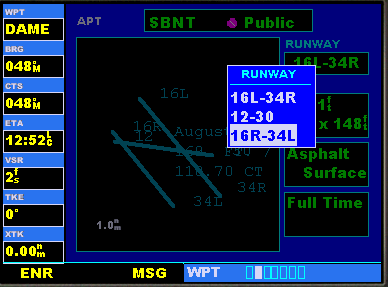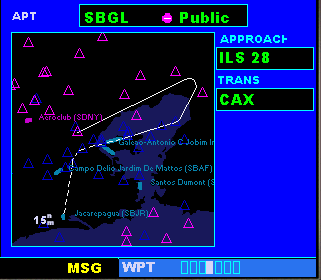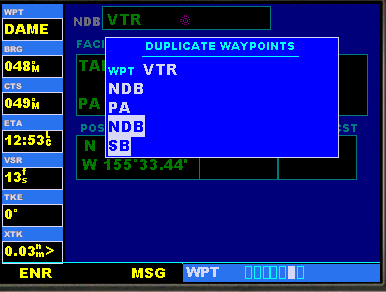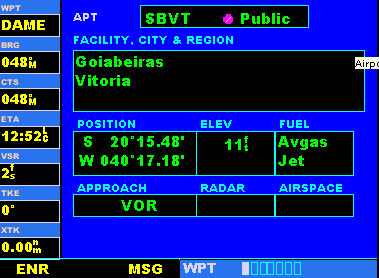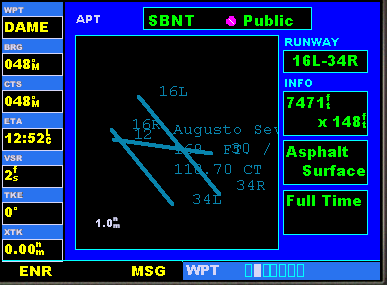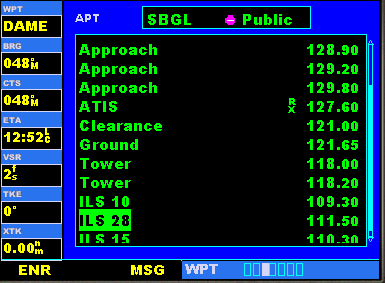B. GRUPO WAYPOINT
Fornece informações sobre os milhares de aeroportos, VORs, NDBs, interseções, pistas, freqüências, e procedimentos armazenados no banco de dados do Flight Simulator. São sete as páginas deste grupo: as quatro primeiras detalha informações do aeroporto selecionado (localização, pistas, freqüências e aproximações); as três últimas fornecem informações sobre interseções, e auxílios rádio (NDBs e VORs).
Observação: para alternar entre as páginas do grupo, o cursor precisa estar invisível. Caso ele esteja visível, clique no botão CRSR.
Uma vez na página WPT, o GPS lhe fornecerá informações sempre do auxílio (aeroporto, interseção ou navaid) mais próximo do qual você se encontra. Mas é possível você obter dados de qualquer aeroporto que desejar. Basta inserir o código identificador. Para isso, proceda da seguinte maneira:
Selecione a página WPT desejada e pressione o botão CRSR para ativar o cursor.
Rode o botão pequeno até que o primeiro caractere seja o desejado.
Rode o botão grande para que você possa alterar o segundo caractere.
Com o cursor no segundo caractere, rode novamente o botão pequeno até chegar na letra desejada.
Repita os passos 3 e 4 até formar o código do aeroporto ou navaid desejado. Então aperte o botão ENT (enter).
Terminado o processo, clique novamente no botão CRSR para remover o cursor.
DICA: nas etapas 3, 4 e 5 relatadas acima, você pode incluir os caracteres identificadores diretamente através do teclado do seu computador.
|
Um código, mais de um waypoint
Pode acontecer de um mesmo código fazer referência a mais de um waypoint. Isto é mais comum com NDB's, VOR's e fixos. Neste caso, todos os waypoints com a mesma identificação serão listados, seguidos do código do país. Com o botão grande ou pequeno você escolhe qual deles realmente é o desejado. Depois que escolher, clique em ENT.
Por exemplo. Supondo que eu queira acionar o NDB de Vitória, cujo código é VTR. Se eu adicionar VTR como código NDB, ao clicar no botão ENT irá aparecer a seguinte janela:
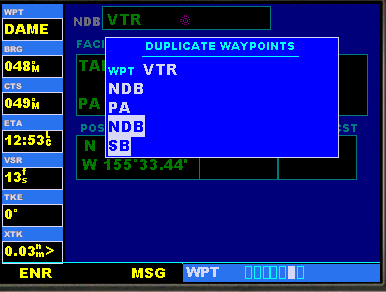
FIGURA 12: Duplicate waypoints
Ela significa que existem dois NDB's com o código VTR: Takotna River e Vitória. Com o botão pequeno, movo o cursor até o segundo item (código do Brasil é SB) e clico em ENT (FIGURA 12). É bom lembrar que apesar do quadro se chamar Duplicate Waypoints (waypoints duplicados), pode acontecer de um mesmo código fazer referência a não só dois, como o caso de VTR, mas a vários auxílios.
|
AIRPORT LOCATION
A página Airport Location mostra a latitude, longitude e a elevação do aeroporto selecionado. Além disso, mostra também a localidade/região onde está localizado e o nome do aeródromo, disponibilidade de combustível e a melhor aproximação por instrumentos.
As descrições de cada campo são as seguintes:
Type: Tipo de uso do aeródromo. As opções: Public (público), Military (militar) ou Private (privado).
Position: Latitude/Longitude
Elevation: Elevação do aeroporto, em pés
Fuel: Tipo de combustível disponíveis (AvGas e/ou jet)
Approach: Melhor aproximação disponível. As opções neste campo são: ILS, MLS, LOC, LDA, SDF, GPS, VOR, RNAV (RNV), LORAN (LOR), NDB, ou TACAN (TCN)
Abaixo uma imagem que representa a página Airport Location do Aeroporto de Vitória (SBVT).
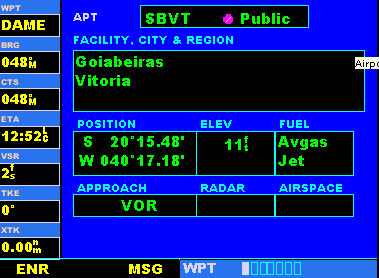
AIRPORT RUNWAY
A página Airport Runway mostra a numeração das pistas, comprimento e o tipo de pavimento do aeroporto selecionado. É mostrado também um mapa da(s) pista(s) e áreas adjacentes. A escala do mapa aparece no canto esquerdo inferior e é ajustável através do botão RNG. Abaixo uma imagem que representa a página Airport Runway referente ao aeroporto de Natal (SBNT).
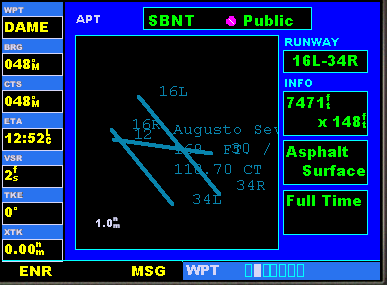
Em aeroportos com mais de uma pista, é possível obter as informações de todas elas. Para isso, faça o seguinte:
Pressione o botão CRSR para ativar o cursor.
Gire o botão grande até que o cursor esteja no campo Runway.
Gire o botão pequeno para mostrar uma janela com a lista de pistas disponíveis daquele aeroporto.
Continue rodando o botão pequeno até chegar à pista desejada.
Pressione ENT para mostrar as informações daquela pista. Para remover o cursor, pressione CRSR novamente.
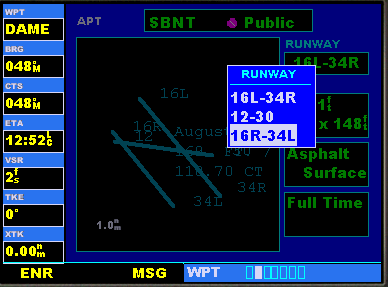
Alterando a pista que está sendo mostrada na página Airport Runway
|
Tipos de pavimento
Concrete (contreto), asphalt (asfalto), grass (grama), turf (relva), dirt (barro), coral (coral), gravel (pedra), oil (óleo), steel (aço), brick (tijolo), planks, sand (areia), shale (xisto), snow (neve), ice (gelo), e water (água).
|
AIRPORT FREQUENCY
Mostra informações das freqüências de rádio usadas no aeroporto. Se o aeroporto selecionado tem uma aproximação baseada em localizador, a página listará também a sua freqüência. Algumas freqüências serão listadas com a designação TX (transmissão somente) ou RX (recepção somente) à frente.
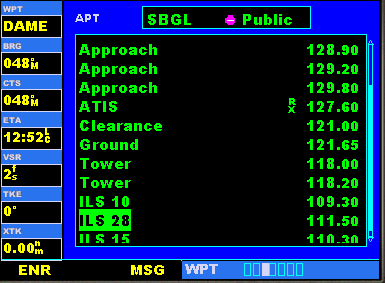
Tela Airport Frequency do aeroporto do Galeão. Se esqueceu como
rolar a barra vertical, veja o item E do capítulo III deste tutorial.
DICA: Em vez de entrar manualmente com a freqüência desejada no rádio COM1 ou NAV1, você pode simplesmente destacar o nome da facilidade (por exemplo, "Torre") e então apertar o botão ENT. O GPS automaticamente sintonizará a freqüência desejada no rádio COM1 standby.
AIRPORT APPROACH
Mostra os procedimentos de aproximação disponíveis para o aeroporto selecionado.
Em aeroportos que existem mais de uma aproximação é possível escolher qualquer uma delas para ser mostrada na tela do GPS. Assim:
Pressione o botão CRSR para ativar o cursor.
Gire o botão grande até que o cursor esteja no campo APPROACH.
Gire o botão pequeno para mostrar uma janela com a lista dos procedimentos de aproximação disponíveis para aquele aeroporto.
Continue rodando o botão pequeno até chegar à aproximação desejada.
Pressione ENT. O cursor irá se mover para o campo TRANS (transição).
Gire o botão pequeno para mostrar uma janela com a lista das transições disponíveis para aquele procedimento.
Continue rodando o botão pequeno até chegar à transição desejada.
OU
Selecione VECTORS se quiser receber apenas os vetores para a aproximação final
Pressione então ENT. Para remover o cursor, pressione CRSR novamente.
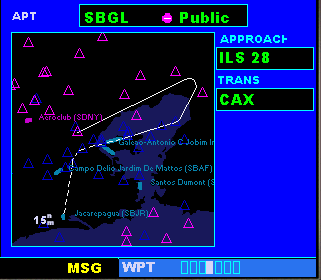
Aproximação ILS para a pista 28, com transição CAXIAS - Aeroporto do Galeão
Nem todas as aproximações da base de dados do Flight Simulator são aprovadas para o uso diretamente no GPS. Quando você seleciona uma aproximação, uma designação GPS à direita do nome do procedimento indica que ele pode ser seguida usando o receptor GPS. No caso de um procedimento que não tem essa designação, o GPS deve ser usado apenas para complemento à navegação. Aproximações ILS, por exemplo, devem ser seguidas utilizando o equipamento apropriado, ou seja, o receptor VOR/ILS em conjunto com o CDI externo (ou HSI).
INTERSECTION
Mostra a latitude, longitude, código da região, identificação, radial e distância para o VOR ou VOR/DME mais próximo de uma interseção (fixo). São usadas as abreviações abaixo:
Position: Latitude/Longitude (graus/minutos ou graus/minutos/segundos)
RAD: Radial para o VOR mais próximo, em graus magnéticos
DIS: Distância para o VOR mais próximo, em milhas náuticas (NM)
NDB
Indica o nome, cidade, região/pais, latitude, longitude e freqüência (em kilohertz) da estação NDB selecionada. Assim como no caso das freqüências de rádio, você pode passar automaticamente uma freqüência de NDB do GPS para o rádio do avião. Para isso, simplesmente pressione o botão ENT.
VOR
Indica o nome, cidade, região/pais, variação magnética, latitude, longitude e freqüência (em megahertz) da estação VOR selecionada. Assim como no caso das freqüências de rádio, você pode passar automaticamente uma freqüência de VOR do GPS para o rádio do avião. Para isso, simplesmente pressione o botão ENT.